

作为一家互联网笔记本品牌,麦本本深度挖掘网络营销的优势,通过减少研发、生产、销售等环节成本的方式,以高性价的特色在互联网中打出了名号。不仅仅是营销方式上,在产品命名方式上麦本本也极具特色,所有产品均是以“某麦”的形式命名。麦本本黑麦笔记本如何一键U盘装win10?今天快启动小编将给大家分享麦本本黑麦笔记本U盘装win10系统的图文教程。
准备工作:
1、到快启动官网下载u盘启动盘制作工具;
2、将u盘制作成u盘启动盘(u盘启动盘制作教程);
3、下载一个win10系统镜像并存入u盘启动盘;
4、设置U盘启动,可以参考:麦本本笔记本电脑怎么设置一键U盘启动
麦本本U盘装win10系统步骤:
1、将准备好的快启动u盘启动盘插入usb接口,重启电脑进入启动项选择窗口,选择u盘启动项进入快启动win10pe,如图所示:
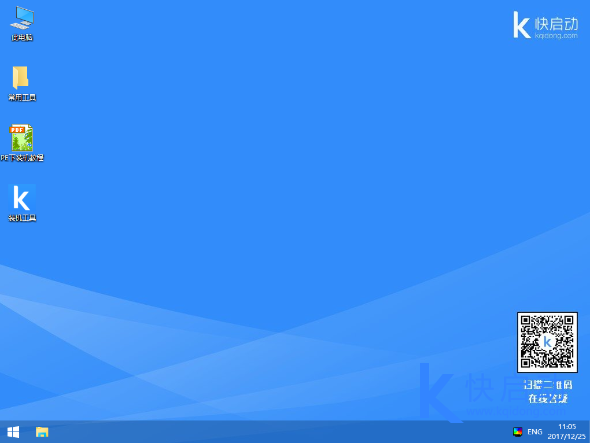
2、进入pe界面后,在弹出的快启动pe装机工具中选择win10系统镜像文件,接着选择系统盘,这里以C盘为例,点击“一键安装”,如图所示:
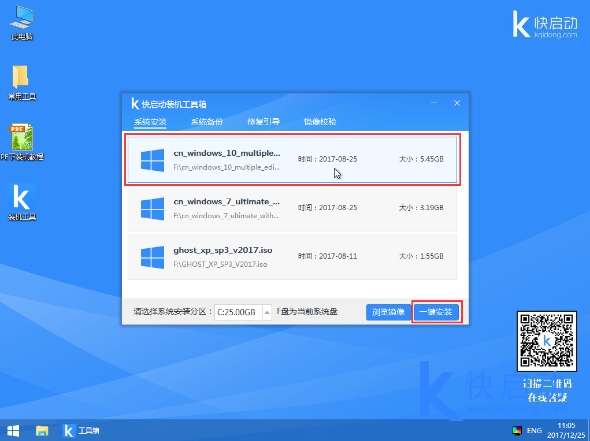
3、之后,我们只需等待系统释放完成,如图所示:
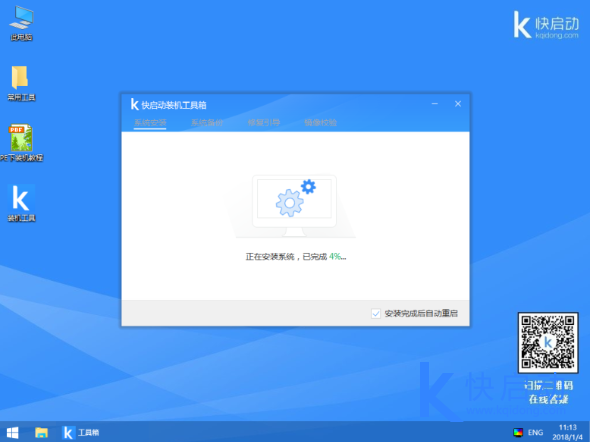
4、等系统释放完成后,重启电脑,等待系统设置完成我们就可以使用win10系统了,如图所示:
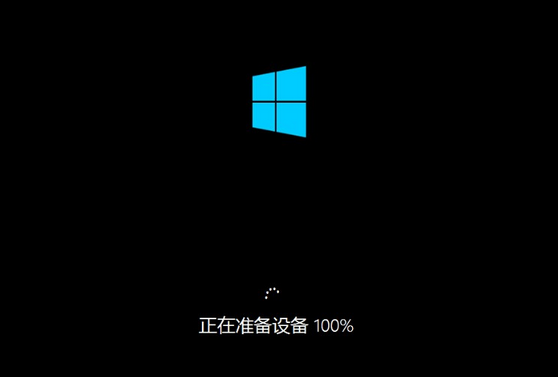
麦本本黑麦笔记本一键U盘装win10系统的图文教程就为大家介绍到这里了。更多U盘装系统教程,欢迎关注快启动!
相关阅读:
Copyright 2013-2018 快启动(www.kqidong.com) 厦门帝易鑫软件科技有限公司 联系方式:kqidong@kqidong.com 闽ICP备16017506号-3 All Rights Reserved Power by DedeCms
快启动提供盘装系统怎么装和u盘启动盘制作工具软件以及u盘装系统教程,让您轻松安装电脑系统。





